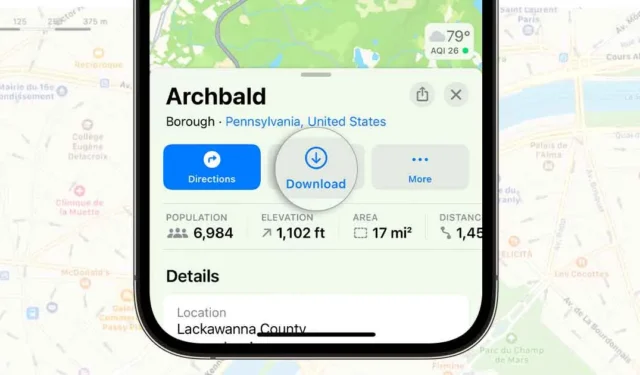
Si viaja con frecuencia, es posible que ya sepa la importancia de tener una aplicación de navegación dedicada. Las aplicaciones de navegación son útiles ya que proporcionan direcciones, ubicación de puntos de referencia importantes, etc.
Sin embargo, el problema con la mayoría de las aplicaciones de navegación de terceros es que requieren una conexión a Internet activa para funcionar. Sin una Internet activa, esas aplicaciones no pueden mostrarle instrucciones paso a paso ni brindarle funciones.
Si hablamos de Apple Maps que viene integrado en el iPhone, la aplicación carecía de una función de mapas sin conexión hasta el lanzamiento de iOS 17. Apple introdujo una nueva función en iOS 17 que le permite descargar mapas para usarlos sin conexión.
Con los mapas sin conexión, puedes descargar áreas designadas desde tu aplicación Mapas a tu iPhone. Esto significa que si planea viajar a un destino donde Internet no está disponible, puede utilizar mapas sin conexión para seguir navegando.
Cómo descargar mapas sin conexión en iPhone
Dado que Offline Maps en iOS 17 sigue siendo una característica nueva, muchos usuarios de iPhone aún no lo saben. Por lo tanto, en este artículo decidimos compartir un artículo muy útil sobre la descarga de mapas en iPhones para uso sin conexión. Empecemos.
Cómo descargar mapas para uso sin conexión en Apple Maps
Antes de seguir los pasos, asegúrese de que su iPhone funcione con iOS 17. Aquí hay algunos pasos simples que debe seguir.

- Abre la aplicación Apple Maps en tu iPhone. Puedes encontrar el icono de la aplicación Mapsp en la pantalla de inicio de tu iPhone.
- Cuando se abra Apple Maps, toca tu foto de perfil en la esquina superior derecha.
- En el menú que aparece, toca Mapas sin conexión.
- En la ventana superpuesta, toque el botón Continuar.
- Ahora busque la ubicación o área específica que desea descargar para usar sin conexión.
- Una vez elegido, Maps le mostrará el espacio de almacenamiento que ocupará el área del mapa elegida en su iPhone.
- Si estás satisfecho con el consumo de espacio de almacenamiento, toca Descargar.
- Una vez descargado el mapa, podrá acceder a direcciones y navegar sin una conexión a Internet activa.
¡Eso es todo! Así es como puedes descargar mapas sin conexión en iPhone con la ayuda de la aplicación Apple Maps. Descargar mapas sin conexión en un iPhone es un proceso bastante sencillo; solo asegúrate de seguir los pasos correctamente.
Cómo descargar mapas sin conexión en iPhone usando aplicaciones de terceros
Las aplicaciones de terceros como Google Maps también te proporcionan mapas sin conexión. Entonces, si desea una opción de terceros, Google Maps podría ser su mejor opción. A continuación se explica cómo utilizar la aplicación Google Maps para descargar mapas sin conexión en iPhone.

2. Una vez descargado, abra la aplicación Google Maps e inicie sesión con una cuenta de Google.
en la esquina superior derecha.foto de perfil

.Mapas sin conexión

.Seleccione su propio mapa

.Descargar y toque coloque el área deseada dentro del borde

7. Google Maps descargará el área elegida. Espere hasta que se complete la descarga.
8. Una vez descargado, puede acceder al mapa descargado sin conexión.
¡Eso es todo! Así es como puedes descargar mapas sin conexión en iPhone con la ayuda de la aplicación Google Maps.
El mapa sin conexión en iPhone es una gran adición ya que permite a los usuarios acceder a los mapas sin conexión durante actividades al aire libre. Háganos saber si necesita más ayuda para descargar mapas en su iPhone para usarlos sin conexión. Además, si esta guía te resulta útil, no olvides compartirla con tus amigos.




Deja una respuesta